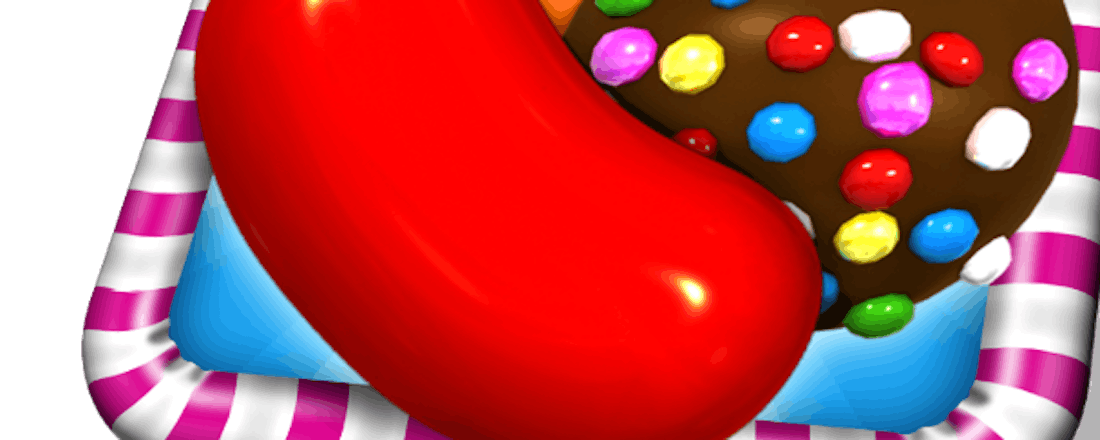Zo blokkeer je Candy Crush Saga app-verzoeken op Facebook
Hoe kun je ervoor zorgen dat Candy Crush Saga, Meow Chat, Farmville, Pet Rescue Saga, Bubble Witch en andere Facebook-apps jou en je vrienden geen verzoeken en notificaties meer sturen? Wij laten zien hoe je deze irritante meldingen kunt blokkeren op Facebook.
Zelfs als je nooit spelletjes op Facebook hebt gespeeld kun je geïrriteerd raken door de constante verzoeken van je vrienden om mee te doen. Het ergste van alles: de helft van de tijd weten ze zelfs niet eens dat de app namens hen verzoeken verstuurt. Lees ook: Hoe weet je wie je heeft ontvriend op Facebook?
Op dit moment zijn Candy Crush Saga en Meow Chat twee van de grootste irritaties, maar je krijgt ongetwijfeld ook app-verzoeken van Farmville, Farm Heroes Saga, Pet Rescue Saga, Criminal Case, Dragon Saga, Texas Holdem Poker, en Mafia Wars. Een andere app die zich hieraan schuldig maakt is Bitstrips.
Er zijn twee manieren waarop je met deze frustrerende Facebook app-verzoeken kunt omgaan. Je kunt de app blokkeren, of als je merkt dat het grootste deel van de verzoeken van één bepaalde gebruiker afkomen kun je app-verzoeken van deze persoon blokkeren, waaronder irritante apps die ze in de toekomst gaan gebruiken.
©PXimport
Een app blokkeren op Facebook
Zelfs als je helemaal geen interesse hebt in een bepaalde Facebook-app - of dat nu Candy Crush Saga, Meow Chat, Farmville of iets anders is - is de simpelste oplossing om de app gewoon te blokkeren. (Let op dat het verwijderen van de app van je account geen toekomstige verzoeken om het spel te spelen of extra levens te versturen enzovoorts tegenhoudt.)
Om een app op Facebook te blokkeren moet je een webbrowser openen en inloggen op je Facebook account. Klik op het omlaag wijzende pijltje recht bovenaan het scherm, en kies Settings.
©PXimport
Kies in het volgende scherm het tabblad Blocking.
©PXimport
Helemaal onderaan de pagina staat de optie om apps te blokkeren. Begin de naam van de app in het tekstveld te typen en selecteer het vervolgens in de lijst die verschijnt.
©PXimport
In het screenshot hierboven laten we zien hoe je Meow Chat-verzoeken kunt blokkeren op Facebook; het proces is hetzelfde voor het blokkeren van verzoeken van Candy Crush Saga of andere Facebook-apps.
Als je ooit van gedachten verandert en de app wilt gebruiken, dan hoef je alleen maar naar deze optie terug te gaan en op Unblock te klikken naast de naam van de app.
Je kunt echter ook de notificaties uitschakelen zonder dat je de app blokkeert. Wacht tot je een notificatie krijgt, houd je cursor eroverheen, en er verschijnt een kleine cirkel en een X. Klik op de X. Je krijgt nu twee knoppen te zien, eentje om notificaties van deze app uit te schakelen en eentje om ze aan te zetten. Klik op Turn off en je zou geen notificaties meer moeten krijgen.
Alle app-verzoeken blokkeren
Als niet één, maar een heleboel verschillende spellen je Facebook-verzoeken sturen, en de meeste daarvan komen van dezelfde Facebook vriend, dan is het ook mogelijk om te zorgen dat een bepaalde persoon je geen app-verzoeken op Facebook kan sturen.
Ik heb er al voor gezorgd dat drie Facebook vrienden mij geen app-verzoeken meer kunnen sturen. Ik heb geen probleem met hun status updates, foto's of andere posts; ze spelen alleen heel veel irritante Facebook-spelletjes zoals Candy Crush Saga en Farmville, of ze gebruiken apps zoals Meow Chat. Ze kunnen niet zien dat ik app-verzoeken van ze geblokkeerd heb... Tenzij ze dit artikel lezen (sorry, jongens en meisjes).
Om dit te doen moet je naar Settings > Blocking gaan, maar zoek deze keer naar Block invites from. Voer de naam van de persoon die je wilt blokkeren in het tekstveld in, en selecteer hem of haar in de lijst die tevoorschijn komt.
©PXimport
Als je van gedachten verandert en deze persoon een tweede kans wilt geven, ga dan gewoon terug naar deze optie en klik op Unblock naast zijn of haar naam.
Voorkomen dat Facebook-app namens jou posts plaatst
Laten we eerlijk zijn: het zijn niet altijd je vrienden die je irriteren met Candy Crush Saga of Meow Chat-verzoeken. Soms is het juist andersom. Jij kunt zelf ook vervelend zijn.
Ik speel Bejeweled Blitz en ik heb er een enorme hekel aan dat de app, telkens wanneer ik een opdracht voltooi of iemands score verbeter, iets in mijn newsfeed plaatst. Hetzelfde geldt voor andere Facebook-spellen - je vrienden hoeven niet te weten dat je net een level voltooid hebt of iemand een extra leven gestuurd hebt op Candy Crush Saga, of dat je je boerderij bewaterd hebt.
Net als veel andere Facebook-apps zal Bejeweled Blitz je vertellen dat je het spel toestemming moet geven om namens jou posts te plaatsen om het te kunnen spelen. In plaats van het spel niet te spelen uit angst om je vrienden te irriteren, kun je de instellingen aanpassen zodat de posts die geplaatst worden alleen voor jou zichtbaar zijn.
Ga terug naar het Settings menu en kies het tabblad Apps. Zoek naar de app die je wilt gebruiken en kies Edit. In het Visibility of app keuzemenu, selecteer Only me.
©PXimport
Je vrienden kunnen nog gewoon je app-activiteit zien wanneer ze op de app inloggen, maar hun newsfeed zal niet meer vol komen te staan met je app posts en prestaties. En je baas zal niet meer kunnen zien dat je onder werktijd dat spel aan het spelen bent.
Natuurlijk kun je altijd je account deactiveren als Facebook een bron van irritatie blijft.